- De Kindle Fire is een van de meest populaire e-boeklezers die er zijn.
- Het vereist echter soms pc-connectiviteit en we zullen problemen oplossen wat te doen als dat niet mogelijk is.
- Ga voor meer artikelen zoals die hieronder naar onze speciale Windows 10-foutsectie.
- Nog meer informatie over het gebruik van apparaten op Windows kan worden gevonden door te bladeren door de Windows 10-hub.

Deze software repareert veelvoorkomende computerfouten, beschermt u tegen bestandsverlies, malware, hardwarestoringen en optimaliseert uw pc voor maximale prestaties. Los pc-problemen op en verwijder virussen in 3 eenvoudige stappen:
- Download Restoro PC Reparatie Tool die wordt geleverd met gepatenteerde technologieën (patent beschikbaar) hier).
- Klik Start scan om Windows-problemen te vinden die pc-problemen kunnen veroorzaken.
- Klik Repareer alles om problemen op te lossen die de beveiliging en prestaties van uw computer beïnvloeden
- Restoro is gedownload door 0 lezers deze maand.
Kindle Fire is een populaire tablet gemaakt door Amazon, en vanwege de solide hardware en betaalbaarheid won het apparaat al snel veel populariteit.
Hoewel Kindle Fire een geweldig apparaat is, meldden veel gebruikers dat hun tablet niet werd herkend door Windows 10, dus vandaag laten we je zien hoe je dat kunt oplossen.
Kindle Fire wordt niet herkend door Windows 10, hoe los ik dit op?
1. Installeer het MTP USB-apparaatstuurprogramma
- druk op Windows-toets + X om het Win + X-menu te openen.
- Selecteer Apparaat beheerder van de lijst.

- Wanneer Apparaat beheerder gaat open, ga naar Visie en check Verborgen apparaten weergeven keuze.

- Zoek je Kindle Fire in Apparaat beheerder. Als de stuurprogramma's niet correct zijn geïnstalleerd, zou je het moeten zien als een Draagbaar apparaat met een geel uitroepteken ernaast.
- Klik er met de rechtermuisknop op en kies Stuurprogramma bijwerken keuze.
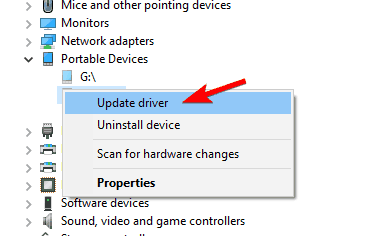
- Selecteer Zoek op mijn computer naar stuurprogramma's.
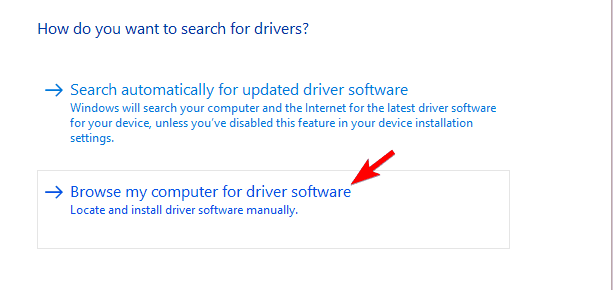
- Kiezen Laat me kiezen uit een lijst met beschikbare stuurprogramma's op mijn computer.

- Selecteer Draagbare apparatuur en klik op De volgende.

- Schakel het vinkje uit Compatibele hardware weergeven optie en selecteer MTP USB-apparaat. Klik op De volgende om het stuurprogramma te installeren.
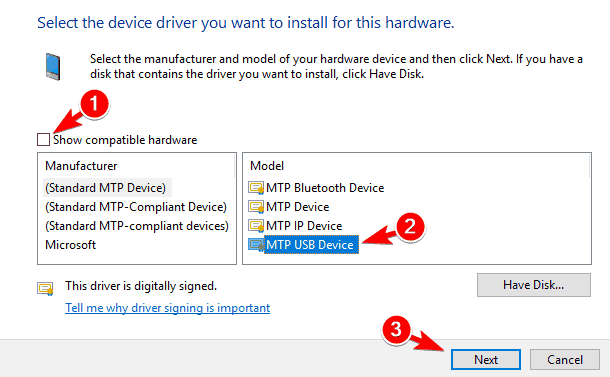
Als een bepaald apparaat niet wordt gedetecteerd in Windows, is het probleem hoogstwaarschijnlijk een ontbrekend stuurprogramma. Dit probleem kan optreden bij smartphones en tablets en kan ook gemakkelijk van invloed zijn op Kindle Fire.
Om het probleem op te lossen, moet u het ontbrekende stuurprogramma handmatig installeren.
Nadat je het MTP-stuurprogramma hebt geïnstalleerd, herkent je pc je Kindle Fire en kun je zonder problemen bestanden overzetten.
Houd er rekening mee dat u in sommige gevallen verschillende stuurprogramma's moet proberen om dit probleem op te lossen.
Werk stuurprogramma's bij als een professional in slechts enkele eenvoudige stappen die in dit artikel worden beschreven!
Stuurprogramma's automatisch bijwerken
Door handmatig een stuurprogramma te installeren, kunt u uw systeem beschadigen terwijl u de verkeerde versie downloadt. Om dit soort problemen te voorkomen, raden we u aan dit automatisch te doen met behulp van DriverFix.
Deze tool helpt u uw pc niet te beschadigen door de verkeerde stuurprogrammaversies te downloaden en te installeren.
Na verschillende tests kwam ons team tot de conclusie dat dit de best geautomatiseerde oplossing is. Hieronder vindt u een korte handleiding hoe u dit kunt doen.
- Download en installeer DriverFix
- Start het en laat het een eerste scan van uw pc uitvoeren

- Selecteer de stuurprogramma's die moeten worden gerepareerd

- Wacht tot DriverFix uw verouderde, kapotte of ontbrekende stuurprogramma's verwerkt

- Start uw pc opnieuw op om de wijzigingen door te voeren.

DriverFix
Deze lichtgewicht en draagbare tool detecteert zelf al uw ontbrekende stuurprogramma's en werkt ze zo snel mogelijk bij.
Bezoek website
2. Download de nieuwste versie van de Kindle-app

Als je Kindle Fire niet wordt herkend door Windows 10, kan dit te wijten zijn aan je Kindle-app. Je tablet gebruikt de Kindle-app voor bestandsoverdracht en als deze applicatie verouderd is, kun je bepaalde problemen ondervinden.
Verschillende gebruikers meldden dat het installeren van de nieuwste versie van Kindle voor hun bureaublad loste het probleem op, dus probeer dat zeker.
Zelfs als je de nieuwste versie van Kindle op je pc hebt, moet je deze opnieuw installeren en controleren of dat het probleem oplost.
3. Stel uw apparaat in om verbinding te maken als camera

Volgens gebruikers kun je dit probleem omzeilen door je Kindle Fire als camera aan te sluiten. Om dat te doen, kiest u er gewoon voor om uw apparaat als camera aan te sluiten in het vervolgkeuzemenu nadat u de Kindle op de pc hebt aangesloten.
Als u deze optie niet kunt vinden in het vervolgkeuzemenu, kunt u deze selecteren door naar de Instellingen > Opslag sectie op uw tablet.
Andere gebruikers beweren dat je het probleem kunt oplossen door je Kindle Fire aan te sluiten als een MTP of USB apparaat. Deze optie is ook beschikbaar via de Opslag sectie of uit het vervolgkeuzemenu, dus probeer het zeker uit.
Houd er rekening mee dat u mogelijk meerdere keren tussen verschillende opties moet schakelen voordat Windows uw apparaat kan herkennen.
Dit is een relatief veel voorkomend probleem bij: Android apparaten op Windows, maar dit is geen permanente oplossing, dus u zult het waarschijnlijk moeten herhalen als het probleem zich opnieuw voordoet.
4. Breng uw bestanden over via een Wi-Fi-netwerk
Als je pc Kindle Fire niet herkent, kun je het probleem mogelijk oplossen door je bestanden over te zetten Wifi. Om dat te doen, moet je Amazon Cloud Drive en Bestandsbeheer.
Andere handige toepassingen die u kunnen helpen met dit probleem zijn: Verzenden naar Kindle en Wi-Fi Explorer, dus misschien wilt u ze ook proberen.
Met deze apps zou je via je wifi-netwerk bestanden naar de Kindle moeten kunnen overbrengen. We moeten vermelden dat dit slechts een tijdelijke oplossing is, maar het kan handig zijn als u dringend een paar bestanden moet overzetten.
Houd er rekening mee dat Wi-Fi-verbinding langzamer is dan USB, dus het kan even duren om grotere bestanden over te zetten.
5. Probeer een andere kabel

Als je Kindle niet wordt herkend door Windows, ligt dit mogelijk aan je kabel. Soms werkt uw kabel niet meer vanwege schade of een andere reden, en als dat het geval is, moet u deze vervangen.
Controleer na het vervangen van je kabel of Windows je Kindle herkent.
Volgens gebruikers moesten ze verschillende USB-kabels proberen voordat ze degene vonden die voor hen werkte. Sommige gebruikers stellen ook voor om een niet-Amazon-kabel te gebruiken, dus probeer dat zeker.
Deze oplossing werkt in de meeste gevallen, maar het kan wat vallen en opstaan kosten voordat u de kabel vindt die geschikt is voor uw apparaat.
Op zoek naar de beste USB-C verlengkabels? Dit zijn onze topkeuzes.
6. Sluit je Kindle aan op de pc en start hem opnieuw op

Volgens gebruikers kun je dit probleem mogelijk eenvoudig oplossen door de Kindle op je pc aan te sluiten en een paar keer opnieuw op te starten. Volg hiervoor deze stappen:
- Verbind de Kindle met de pc.
- Start de Kindle opnieuw terwijl deze is verbonden.
- Als alles in orde is, hoor je een verbindingsgeluid. Als dit niet het geval is, herhaalt u de vorige stappen een paar keer totdat u het verbindingsgeluid hoort.
- Nadat je het verbindingsgeluid hebt gehoord, voer je je pincode in op de Kindle. Mogelijk krijgt u een bericht met de vermelding van een oplader met een lage capaciteit. Als dat zo is, negeert u het bericht gewoon.
- Ga nu naar Deze pc en je zou Fire drive moeten kunnen vinden naast Mijn foto's of Mijn muziek.
Volgens gebruikers wordt de Kindle alleen door hun pc herkend als deze met een lage capaciteit wordt opgeladen. Er is waarschijnlijk een bug die dit probleem veroorzaakt, maar deze zou in een van de toekomstige updates moeten worden opgelost.
7. Schakel beide apparaten uit en gebruik Calibre om bestanden over te zetten

Volgens gebruikers kun je dit probleem mogelijk omzeilen door simpelweg Calibre te gebruiken om je bestanden over te zetten. Om dat te doen, doet u het volgende:
- Schakel uw pc en Kindle uit en koppel alle kabels los.
- Zet uw pc weer aan.
- Open nu Calibre en sluit de Kindle aan op de pc.
- Zet de Kindle aan.
Nadat je dat hebt gedaan, zou de pc je apparaat moeten herkennen en kun je zonder problemen bestanden overzetten.
8. Sluit uw apparaat aan op een andere USB-poort

Veel gebruikers meldden dat hun Kindle niet werd herkend bij aansluiting op een USB 3.0-poort. USB 3.0-standaard is relatief nieuw en sommige oudere apparaten hebben mogelijk niet de nodige mogelijkheden om ermee te werken.
Als je een USB 3.0-poort gebruikt, probeer dan in plaats daarvan de Kindle aan te sluiten op de USB 2.0-poort. Verschillende gebruikers meldden dat het gebruik van de USB 2.0-poort het probleem voor hen oploste, dus probeer het zeker uit.
Voer een systeemscan uit om mogelijke fouten te ontdekken

Download herstel
PC-reparatietool

Klik Start scan om Windows-problemen te vinden.

Klik Repareer alles om problemen met gepatenteerde technologieën op te lossen.
Voer een pc-scan uit met Restoro Repair Tool om fouten te vinden die beveiligingsproblemen en vertragingen veroorzaken. Nadat de scan is voltooid, vervangt het reparatieproces beschadigde bestanden door nieuwe Windows-bestanden en -componenten.
Aan de andere kant meldden verschillende gebruikers dat hun Kindle alleen werd herkend als deze was aangesloten op een USB 3.0-poort.
We moeten vermelden dat deze oplossing niet altijd succesvol is, dus het kan zijn dat u deze een paar keer moet herhalen voordat uw apparaat door Windows wordt herkend.
Dit is geen permanente oplossing, dus u moet het herhalen als het probleem opnieuw optreedt.
9. Installeer de stuurprogramma's opnieuw
Als een bepaald USB-apparaat niet door Windows wordt gedetecteerd, kan het algemene probleem uw stuurprogramma's zijn. Om dit en vele andere problemen op te lossen, moet u uw stuurprogramma's opnieuw installeren.
Dit is relatief eenvoudig en u kunt het doen door deze stappen te volgen:
- Open Apparaat beheerder en zoek je Kindle. Als u het niet kunt vinden, moet u mogelijk inschakelen Verborgen apparaten weergeven keuze. Voor meer instructies om dat te doen, check Oplossing 1.
- Zodra u uw apparaat hebt gevonden, klikt u er met de rechtermuisknop op en kiest u Stuurprogramma bijwerken.
- Selecteer Zoek op mijn computer naar stuurprogramma's.
- Enter C:/Windows/WinSxS in Zoek naar chauffeurs op deze locatie veld en controleer Inclusief submappen keuze. Klik De volgende verder gaan.

- Windows zal nu de map scannen en de benodigde stuurprogramma's installeren.
Nadat de vereiste stuurprogramma's zijn geïnstalleerd, zou het probleem met Kindle moeten verdwijnen.
Kunt u geen stuurprogramma's installeren? Bekijk deze handleiding en los het probleem snel op.
10. Installeer je Kindle-stuurprogramma opnieuw
- Zorg ervoor dat je Kindle is aangesloten op de pc.
- Navigeer nu naar Apparaat beheerder.
- Zoek Kindle in de lijst, klik er met de rechtermuisknop op en kies Apparaat verwijderen.

- Er verschijnt een waarschuwingsbericht. Klik op Verwijderen om de bestuurder te verwijderen.
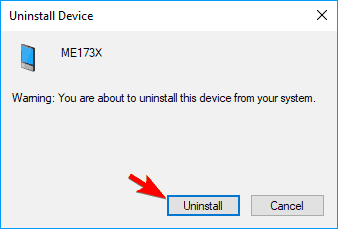
- Nadat u het stuurprogramma hebt verwijderd, koppelt u de USB-kabel los en sluit u deze opnieuw aan.
- Windows zal nu de benodigde stuurprogramma's installeren.
Na het opnieuw installeren van het Kindle-stuurprogramma zouden eventuele problemen met Kindle Fire moeten worden opgelost.
Soms kan een bepaalde storing met stuurprogramma's ervoor zorgen dat uw apparaat niet wordt herkend door Windows 10. U kunt dit probleem echter eenvoudig oplossen door uw stuurprogramma's opnieuw te installeren.
Naast het Kindle-stuurprogramma stellen sommige gebruikers voor om opnieuw te installeren USB-apparaat voor massaopslag.
Dit apparaat bevindt zich in Universal Serial Bus-controllers sectie, maar voordat je het kunt vinden, moet je verborgen apparaten onthullen.
Nadat je het stuurprogramma hebt verwijderd, moet je de Kindle loskoppelen en zowel je pc als je Kindle opnieuw opstarten. Zodra beide apparaten opnieuw zijn opgestart, verbindt u ze en wordt uw Kindle herkend.
11. Bestand verzenden als e-mailbijlage

Dit is slechts een tijdelijke oplossing, maar het kan handig zijn als u dringend enkele bestanden moet overzetten. Volgens gebruikers kun je de benodigde bestanden als e-mailbijlage naar je Kindle sturen om dit probleem te omzeilen.
Dit is een eenvoudige oplossing die nuttig kan zijn, maar het is niet geschikt als u grotere bestanden moet overbrengen.
Kunt u geen e-mailbijlagen verzenden in de Windows Mail-app? Raadpleeg deze handleiding om het probleem op te lossen!
12. Voer je Kindle-pincode in

Veel gebruikers gebruiken een pincode om hun apparaten te beschermen tegen ongeoorloofde toegang. Soms kan uw pincode er echter voor zorgen dat de Kindle niet wordt herkend door de pc.
Om dit probleem te voorkomen, moet u uw pincode invoeren zodra u de Kindle op de pc aansluit. Daarna wordt het apparaat herkend en kun je zonder problemen bestanden overzetten.
13. Probeer je pc aan en uit te zetten terwijl de Kindle is aangesloten

Een andere manier om dit probleem op te lossen, is door de Kindle eenvoudig op de pc aan te sluiten en vervolgens de pc uit te schakelen. Nadat uw computer is uitgeschakeld, wacht u een paar seconden en zet u hem weer aan.
Zodra je pc is ingeschakeld, zou je Kindle moeten worden herkend. Dit is niet de meest betrouwbare oplossing, dus je moet het misschien een paar keer herhalen voordat Windows je Kindle detecteert.
14. Voer het bestand wpdmtp.inf uit
- Open Verkenner en ga naar C:/WindowsINF map.
- bevind zich wpdmtp.inf, klik er met de rechtermuisknop op en kies Installeren uit de menukaart.
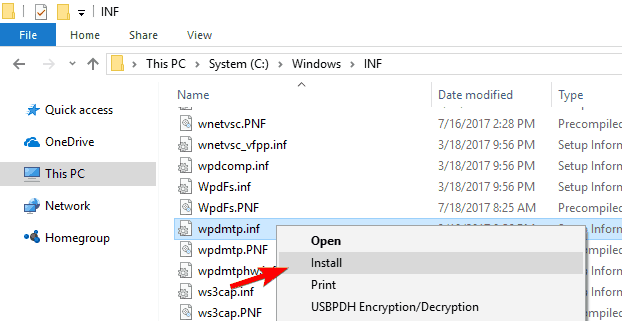
Na de installatie zou je Kindle zonder problemen met je pc moeten kunnen gebruiken.
15. Kindle-firmware bijwerken

Volgens gebruikers kun je dit probleem mogelijk oplossen door de Kindle-firmware bij te werken. Firmware-update lost vaak compatibiliteitsproblemen op, en als je Kindle niet wordt herkend door Windows 10, kan een firmware-update dat oplossen.
We moeten je waarschuwen dat firmware-update een geavanceerde procedure is, en als je je firmware niet goed bijwerkt of als je een verkeerde update installeert, kun je onherstelbare schade aan je Kindle toebrengen.
Als u besluit uw firmware bij te werken, wees dan extra voorzichtig en houd er rekening mee dat u deze op eigen risico bijwerkt.
16. Schakel ADB in op je Kindle
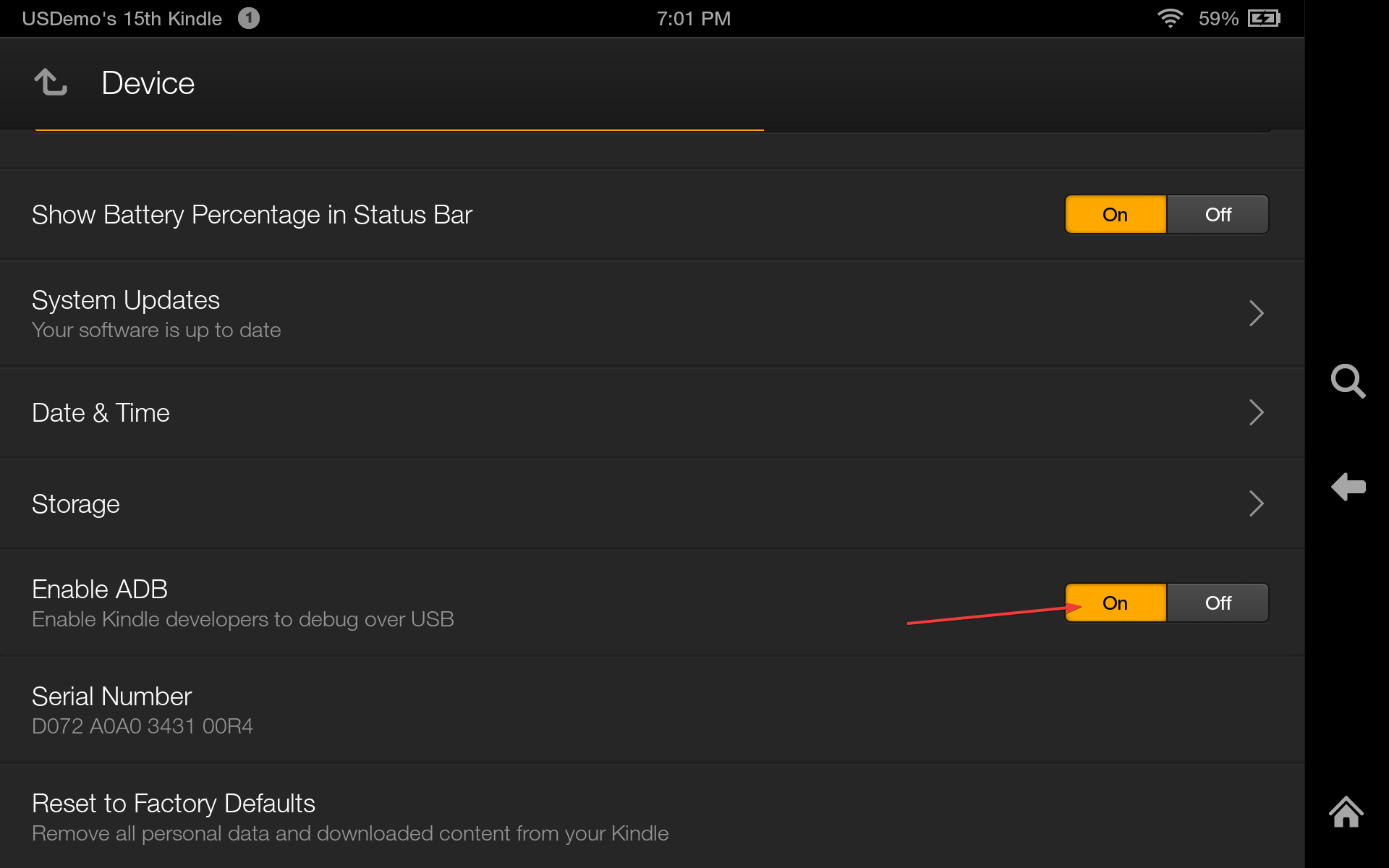
Volgens gebruikers kun je dit probleem mogelijk oplossen door ADB op je Kindle Fire in te schakelen. Om dit probleem op te lossen, gaat u naar: Instellingen > Apparaat en zet aan ADB keuze.
Aan de andere kant beweren sommige gebruikers dat ADB het probleem is, dus als je het gebruikt, probeer het dan uit te schakelen en controleer of dat het probleem oplost. Nadat je dat hebt gedaan, zou je pc Kindle zonder problemen moeten kunnen herkennen.
17. Gebruik een USB-hub

Volgens gebruikers kunt u dit probleem mogelijk eenvoudig omzeilen door een USB-hub te gebruiken. USB-hubs zijn handig als je meerdere USB-apparaten hebt, maar niet genoeg poorten op je pc.
Er zijn maar weinig gebruikers die beweren dat het probleem wordt opgelost door de USB-hub te gebruiken om hun Kindle op de pc aan te sluiten, dus probeer dat misschien als een tijdelijke oplossing.
Wil je de beste USB-hub? Natuurlijk doe je dat! Dit zijn onze topkeuzes.
18. Laat je Kindle een paar minuten aangesloten
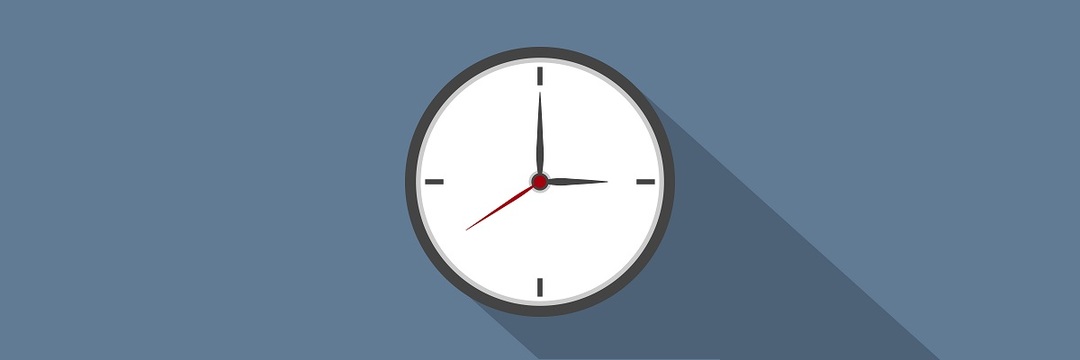
Een aantal gebruikers meldden dat ze het probleem eenvoudig hadden opgelost door hun Kindle op de pc aangesloten te laten.
Volgens hen werd het apparaat oorspronkelijk niet herkend, maar na een paar minuten aangesloten te hebben gelaten, slaagde Windows erin het te herkennen.
Dit is een ongebruikelijke oplossing, maar misschien wilt u het toch proberen.
19. Controleer of uw apparaat op de negeerlijst in Calibre. staat

Volgens gebruikers staat uw apparaat in sommige gevallen mogelijk op de negeerlijst in Calibre en dat kan voorkomen dat Windows het herkent.
Om het probleem op te lossen, moet je Calibre openen en controleren of je Kindle op de negeerlijst staat. Als dit het geval is, verwijder het dan en het probleem moet worden opgelost.
Kindle Fire is een geweldig apparaat, maar zoals je kunt zien, kunnen er bepaalde problemen mee optreden op Windows 10. Als uw apparaat niet wordt herkend op een pc met Windows 10, probeer dan een van de oplossingen in dit artikel.
 Nog steeds problemen?Repareer ze met deze tool:
Nog steeds problemen?Repareer ze met deze tool:
- Download deze pc-reparatietool goed beoordeeld op TrustPilot.com (download begint op deze pagina).
- Klik Start scan om Windows-problemen te vinden die pc-problemen kunnen veroorzaken.
- Klik Repareer alles om problemen met gepatenteerde technologieën op te lossen (Exclusieve korting voor onze lezers).
Restoro is gedownload door 0 lezers deze maand.



